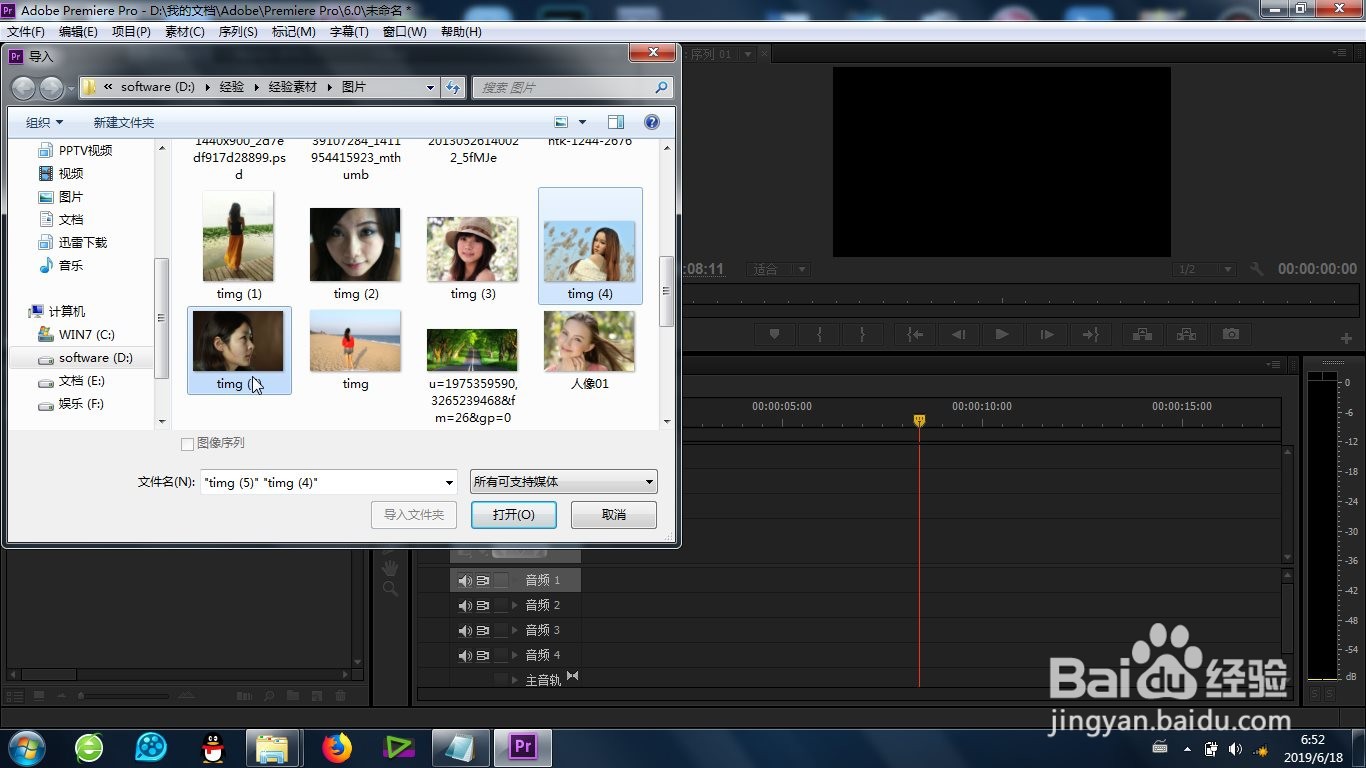premiere的交叉伸展效果怎么制作
1、接下来就是找到这个交叉伸展特效的位置:效果-视频切换-伸展-交叉伸展。
2、在premiere的素材库中,导入图片或者视频素材。
3、将素材导入时间线上之后,保证首尾相连,根据实际的情况来缩放时间线,达到最佳的显示比例。
4、再有就是找到“交叉伸展”功能,将其添加到两段素材中间,这样最基本的交叉伸展效果就产生了。
5、打开左上角的-特效控制台,找到新添加的“交叉伸展”功能参数。
6、在特效参数里面可以设置转场持续时间、边宽、颜色以及效果反转的数值,这样在时间线视频羌礤掘暑轨道就可以预览交叉伸展效果了。
声明:本网站引用、摘录或转载内容仅供网站访问者交流或参考,不代表本站立场,如存在版权或非法内容,请联系站长删除,联系邮箱:site.kefu@qq.com。
阅读量:40
阅读量:69
阅读量:77
阅读量:39
阅读量:47